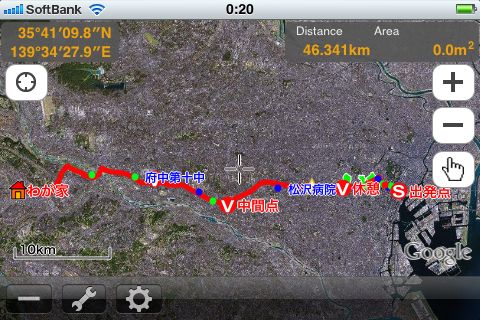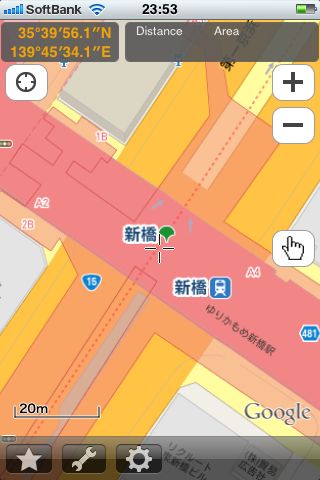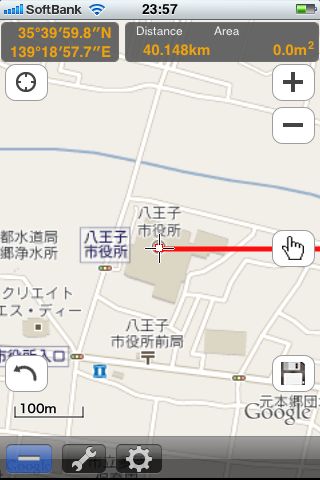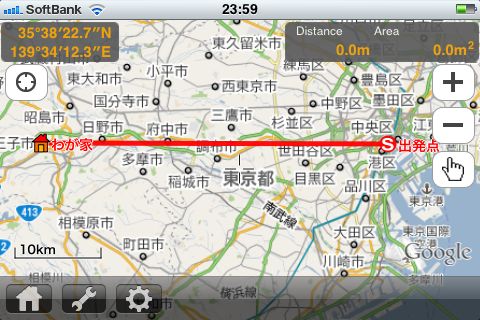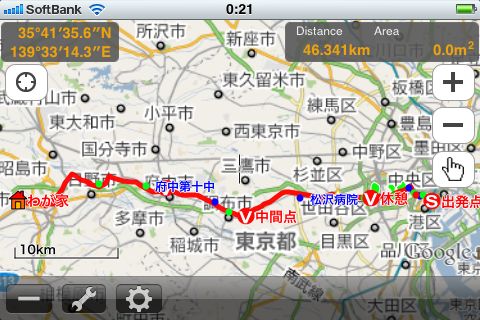この記事はこのアプリの開発者様からの寄稿です。
Visual Infoです。
マップエディタはGoogle Mapsを背景に様々なオリジナルな地図を自由自在に作成できるアプリです。飲み会場の案内から自分勝手のリニア新幹線ルートの作成まで、用途は様々です。
今回は震災のこともあり、多くの方は職場から徒歩で自宅に帰る大変さを経験されたかと思います。体力やiPhone電池を少しでも節約するために、ぜひマップエディタで帰宅支援マップを作成して備えましょう。
早速新橋から八王子までの帰宅支援マップの作成方法を詳しくご紹介します。
※震災時万が一Google Mapsが使えなくてもGPSとiPhoneに保存される帰宅マップは使えます。
最初の起動は東京駅が表示されます。
右上の拡大縮小ボタンや、ピンチ等を使って新橋に移動しましょう。
まず出発マークを作成しましょう。
左下の★ボタンをタップしモードメニューから新規ポイントのSマークを選びます。
出発点を中心に移動し、画面右の指ボタンをタップすれば、作成完了です。
※地図をタップするより、指ボタン(=中心点をタップ)は精確な位置を指定できます。
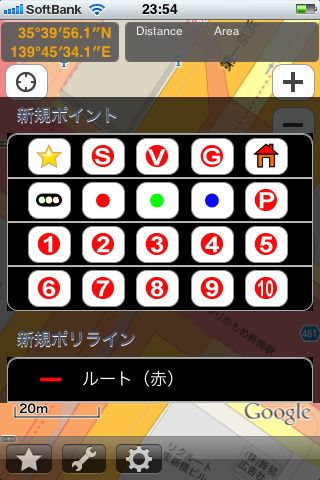
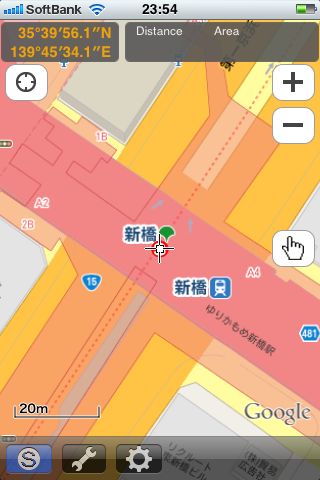
出発点にラベルをつけましょう。
左下のモードボタンを再度タップすればデフォルトモードに戻ります。
デフォルトモードで出発マークをタップすれば属性画面が表示されます。
ラベルに「出発点」と入力して「OK」ボタンをタップします。
ラベルはこんな感じで表示されます。
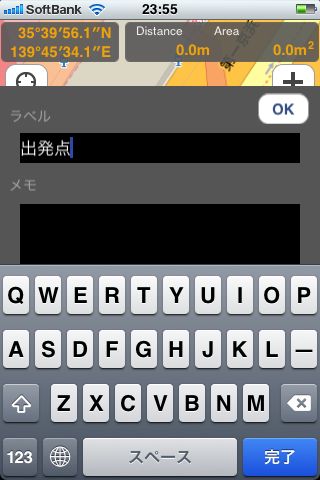
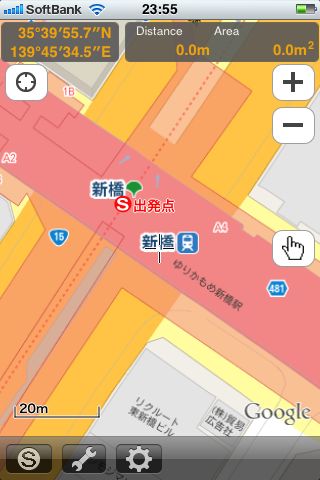
次は肝心なルートを作成しましょう。
モードメニューで新規ポリラインのルート(赤)を選択し、出発点をタップしましょう。
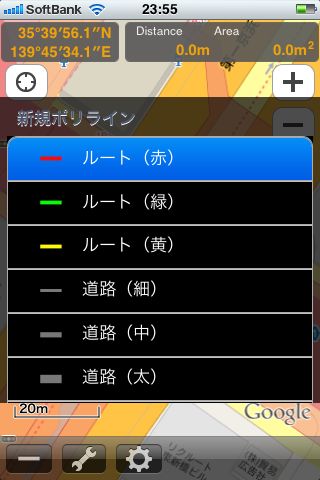
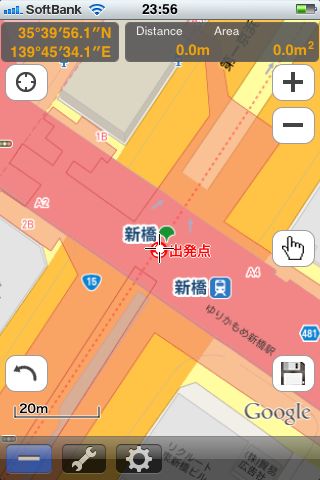
次の補間点を順番に指定していく方法もOKですが、一旦終点を指定してから、補間点を追加する方法で作成しましょう。
終点の八王子まで移動し終点をタップします。
地図画面右下のディスクボタンをタップしてルート作成を終了します。
右上のDistanceで直線距離が表示されます。
ルート全体はこんな感じです。
次はモードメニューの補間点移動/追加を使ってルートを道に沿って修正しましょう。
補間点を追加したい線分をタップしたまま正しい位置にドラッグします。
間違った場合はツールメニューのUndo/Redo機能を使います。随時保存されますので保存されない心配もいりません。補間点をどんどん追加しましょう。
大変そうに思われますが、意外と楽しいかも!
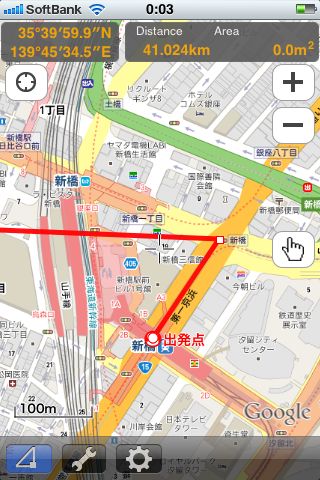
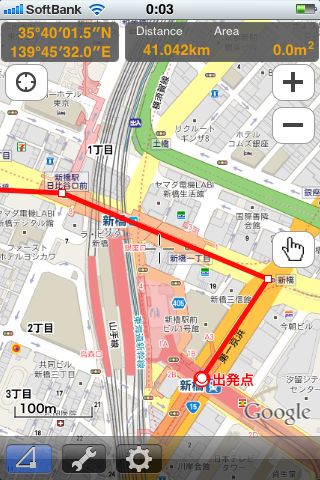
ルートのみではなく、Google Mapsや自治体のHP等からも情報を収集し、避難所、給水拠点、帰宅支援ステーション、帰宅支援対象道路、公園・トイレ、病院等、有益な情報をどんどん追加しましょう。万が一Google Mapsが使えない時も頼れるマップにしましょう。
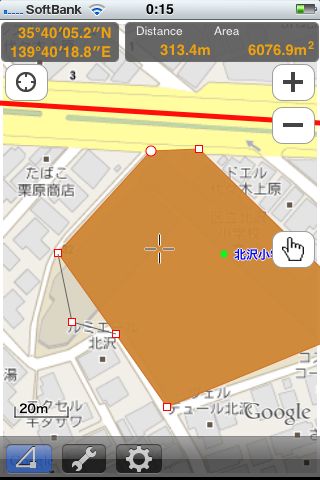
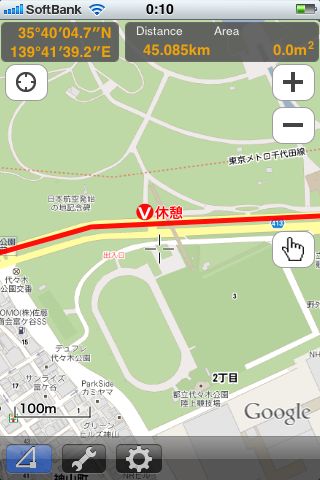
まだまだ完成ではありませんが、約30分でこんな感じのマップができました。
適宜バックアップも忘れずに。
帰宅支援マップの作成が終わったら実際に歩いて確認し情報を追加しましょう。
マップエディタはほかにGPS追跡やGPSによる自動地図作成等いろいろ機能があります。
ぜひお試してください。
※寄稿したい方はこちら: iPhoneアプリの紹介記事の一般募集について
- 販売会社URL:マップエディタ
- 掲載時の価格:450円
- ナビゲーション
- 執筆時のバージョン: 1.1.1